
发布时间:2022-12-20 10: 19: 05
品牌型号:联想 E431
系统:Windows 10 19042 64位家庭版
软件版本:会声会影 2022旗舰版
视频剪辑前我们会搜索大量的素材,但有些素材需要经过处理后才能使用,比如通过抠图,可以让两个素材融合到一起,让视频画面看起来更有观赏性。那照片抠图怎么抠,怎么抠图只留背景?本文将为大家详细介绍。
作为一款专业性强、易用性高的视频剪辑软件,会声会影可以让用户快速轻松地完成照片抠图,下面我们就一起看看会声会影照片抠图的方法步骤吧!
方法一:色度键去背
1、将准备好的视频素材拖到会声会影时间轴的叠加轨上。
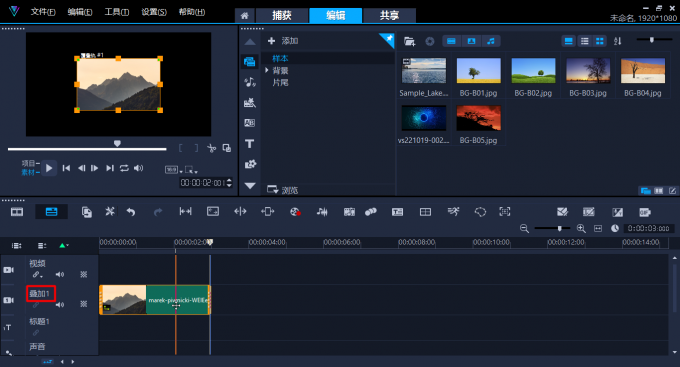
2、双击叠加轨上的素材,进入选项面板。点击面板中色度键去背选项,勾选下面的色度键去背激活该功能。

3、点击相似度后面的吸管,使用吸管工具吸取选项右边图片上背景色,这样视频预览区中素材的背景色就被去除了。

4、如果抠图效果不理想,可以再次点击吸管工具换个位置重新取色。
方法二:遮罩创建器
1、会声会影的色度键去背功能需要背景色是纯色,如果背景色过于复杂,抠图的效果就会大打折扣。针对背景色复杂的抠图场景,会声会影提供了遮罩创建器功能。
2、遮罩创建器与色度键去背的另一个不同点是,遮罩创建器可以在视频轨和叠加轨上使用,而色度键只能在叠加轨上使用。
3、我们直接导入素材到视频轨上,然后点击遮罩创建器。

4、如果对这个工具还不是很熟悉,可以选择智能遮罩刷。然后设置刷子大小和边缘容差属性。

5、接着长按鼠标左键在照片上选取抠图内容。如果边缘处有多出来的部分,可以使用橡皮擦工具擦除。

6、抠图完成后,点击右下角的确定按钮,抠图结果就会出现在叠加轨上。

上面两种方法都是教大家去除背景,但我们在剪辑视频时也会遇到只保留的背景的情况。抠图只留背景需要借助其他的工具共同实现,比如PS。
1、打开PS,点击文件,再点击打开,导入图片素材,它的快捷键是Ctrl+O。

2、找到左侧工具栏中的快速选择工具,然后点击图片建立选区,虚线框中的就是选区,我们需要选择除背景以外的部分。

3、然后按Delete键,会弹出填充对话框,在内容下拉框中选择内容识别,然后设置模式和不透明度,点击确定。

4、等待一会儿,选区会被删除并且会自动用背景填充。这步操作之后,可能还有一些图形的边缘位置没能完全删除的,需要再利用其它选择工具,重复上一步操作,直至这个图片只剩下背景。

5、完成抠图后就可以将图片导入会声会影中继续使用了。
本篇文章为大家讲解了照片抠图怎么抠,怎么抠图只留背景的相关内容,大家学会了吗?赶紧操作起来吧!
作者:TiaNa
展开阅读全文
︾
对于刚接触视频剪辑的新手朋友来说,可能会对剪辑软件界面上的各项功能感到迷惑,但认识这些功能对后续的剪辑学习至关重要。下面我们就以会声会影为例,来带大家认识一下会声会影多轨时间轴架构,会声会影多轨音频同步控制方案的相关操作,帮助大家在后期学习中能更好的运用会声会影视频编辑软件。
查看详情制作视频特效,从学会抠图开始。很多流行的视觉特效,都离不开视频抠图这一关键步骤。专业级的视频剪辑软件,往往具备多种抠图方法。用户可以根据素材的实际情况,灵活选择最合适的抠图方法。有关会声会影视频抠图效果可以在哪里实现,会声会影怎么抠背景的问题,本文将进行详细介绍。
查看详情学会视频调色,就等于掌握了剪辑艺术的密码。视频调色不是为了画面好看,而是通过精心构思的色彩参数,向观众传达作品的情绪和内涵。普通剪辑师与剪辑高手之间的差距,就在于能否领悟视频调色的真谛。有关视频调色有什么用,视频调色的操作步骤的问题,本文将进行详细介绍。
查看详情